Kako onemogočiti možnosti mape v sistemu Windows 10
Možnosti mape v sistemu Windows 10 lahko omogočite ali onemogočite za uporabnike, če jim želite preprečiti spreminjanje nastavitev File Explorerja. Možnosti mape je posebno pogovorno okno, ki omogoča spreminjanje nastavitev in nastavitev za vgrajeni upravitelj datotek sistema Windows 10. Pogovorno okno vključuje tri zavihke Splošno, Ogled in Iskanje. Spremembe, ki ste jih naredili tukaj, lahko uporabite za vse mape.
Oglas
File Explorer je privzeta aplikacija za upravljanje datotek, ki je priložena operacijskemu sistemu Windows, začenši z operacijskim sistemom Windows 95. Poleg operacij upravljanja datotek Explorer.exe izvaja tudi lupino – namizje, opravilna vrstica, ikone na namizju in tudi meni Start so deli aplikacije Explorer. Opomba: V sistemu Windows 10 je meni Start posebna aplikacija UWP, ki je integrirana v lupino. Od Windows 8 je File Explorer dobil uporabniški vmesnik Ribbon in orodno vrstico za hitri dostop.
Če želite prilagoditi videz in obnašanje File Explorerja, lahko uporabite Pogovorno okno Možnosti mape. Če pa je vaš namen nasproten in želite uporabnikom preprečiti spreminjanje videza in obnašanja Raziskovalca datotek, je tukaj nekaj metod, s katerimi lahko onemogočite možnosti mape. Ko je onemogočeno, boste videli naslednje sporočilo.

Omejitve
Ta operacija je bila preklicana zaradi omejitev, ki veljajo za ta računalnik. Obrnite se na skrbnika sistema.
Prva metoda deluje v vseh izdajah operacijskega sistema, saj je le preprosta prilagoditev registra.
Onemogočite možnosti mape v sistemu Windows 10
- Odprite Urednik registra.
-
Navigacija do ključa
HKEY_CURRENT_USER\SOFTWARE\Microsoft\Windows\CurrentVersion\Policies\Explorer. Ustvarite ga, če ga v računalniku manjka. - Ustvarite tukaj nov 32-bitni DWORD
NoFolderOptionsin nastavite podatke o vrednosti na 1. Tudi če si poganja 64-bitni Windows 10, še vedno morate ustvariti 32-bitno vrednost DWORD.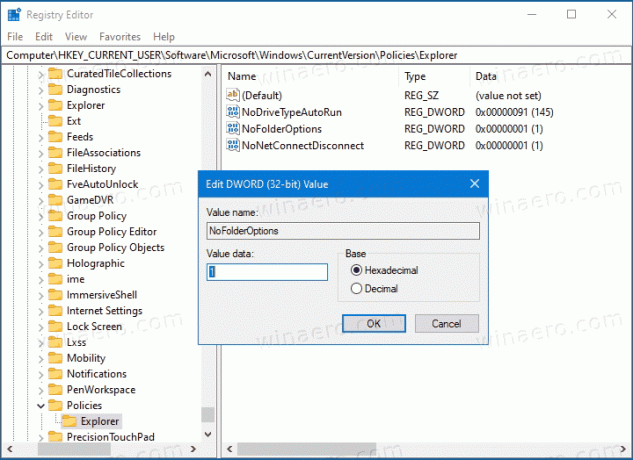
- Zdaj znova zaženite Windows 10.
Uspešno ste onemogočili dostop do možnosti mape v sistemu Windows 10 za vse uporabniške račune. Če želite razveljaviti spremembo, morate odstraniti NoFolderOptions vrednost, ki ste jo ustvarili.
Če želite prihraniti čas, lahko prenesete naslednje datoteke registra.
Prenesite registrske datoteke
Arhiv ZIP vključuje dve datoteki REG.
- Onemogočite možnosti mape.reg - ta bo omejil dostop do možnosti mape.
- Omogoči Možnosti mape.reg - s to datoteko lahko obnovite privzete nastavitve in odpravite omejitev.
Če uporabljate Pro, Enterprise in Education izdaja sistema Windows 10, lahko namesto tega uporabite urejevalnik pravilnika lokalne skupine.
Omogočite ali onemogočite možnosti mape z urejevalnikom pravilnika lokalne skupine
- Odprite urejevalnik pravilnika lokalne skupine aplikacijo ali jo zaženite za vsi uporabniki razen skrbnika, oz za določenega uporabnika.
- Pomaknite se do Uporabniška konfiguracija > Skrbniške predloge > Komponente Windows > Raziskovalec na levi strani.
- Na desni poiščite nastavitev pravilnika Ne dovolite odpiranja Možnosti mape z gumbom Možnosti na zavihku Pogled na traku.
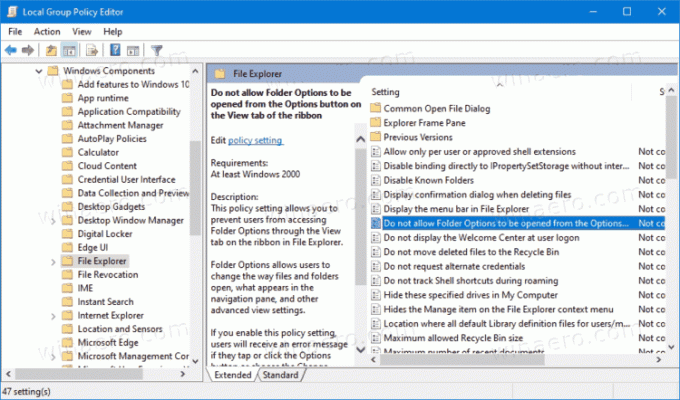
- Dvokliknite ga in nastavite pravilnik na Omogočeno.

- Kliknite na Uporabi in V redu.
Končali ste. Možnosti mape so zdaj onemogočene.
Če jih želite omogočiti pozneje, nastavite Ne dovolite odpiranja Možnosti mape z gumbom Možnosti na zavihku Pogled na traku politiko do obeh Omogočeno oz Ni konfigurirano.

